подсистема Windows для Linux (WSL) теперь поддерживает запуск приложений с графическим интерфейсом Linux (X11 и Wayland) в Windows в полностью интегрированном интерфейсе рабочего стола.
WSL 2 позволяет графическим приложениям Linux чувствовать себя собственными и естественными для использования в Windows.
- Запуск приложений Linux из меню «Пуск» Windows
- Закрепление приложений Linux на панели задач Windows
- Использование alt-tab для переключения между приложениями Linux и Windows
- Вырезать и вставить в приложениях Windows и Linux
Теперь вы можете интегрировать приложения Windows и Linux в рабочий процесс, чтобы обеспечить простой рабочий стол.
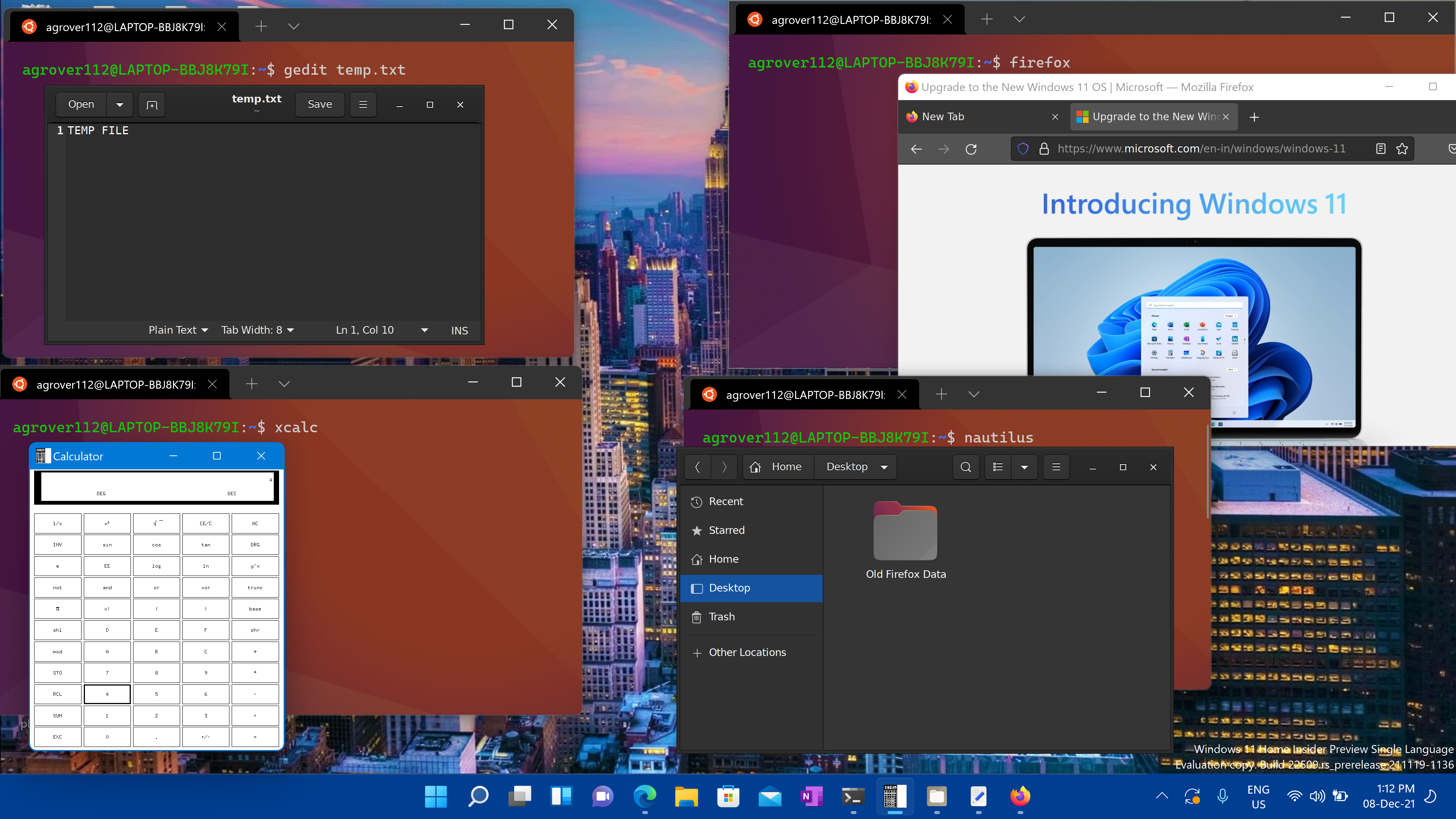
Установка поддержки приложений с графическим интерфейсом Linux
Предварительные требования
- Для доступа к этой функции необходимо использовать Windows 10 сборки 19044 или более поздней версии или Windows 11.
- Установленный драйвер для VGPU Чтобы запустить приложения с графическим интерфейсом Linux, необходимо сначала установить драйвер, соответствующий вашей системе. Это позволит использовать виртуальный GPU (vGPU), чтобы вы могли воспользоваться преимуществами аппаратного ускорения отрисовки OpenGL.
- Intel Драйвер GPU
- AMD Драйвер GPU
- NVIDIA Драйвер GPU
Новая установка — без предварительной установки WSL
Теперь вы можете установить все необходимое для запуска подсистемы Windows для Linux (WSL), введя эту команду в PowerShell от имени администратора или командной строке Windows, а затем перезапустив компьютер.
Полезные программы для Linux #1 — мой базовый набор
wsl —install
После завершения перезагрузки компьютера установка продолжится, и вам будет предложено ввести имя пользователя и пароль. Это будут ваши учетные данные Linux для дистрибутива Ubuntu.
Теперь вы готовы приступить к использованию графических приложений Linux в WSL!
Дополнительные сведения проверка установите WSL.
Существующая установка WSL
Если на компьютере уже установлен WSL, вы можете выполнить обновление до последней версии, которая включает поддержку графического пользовательского интерфейса Linux, выполнив команду update из командной строки с повышенными привилегиями.
- Выберите Пуск, введите PowerShell, щелкните правой кнопкой мыши Windows PowerShell и выберите Запуск от имени администратора.
- Введите команду WSL update:
wsl —update
wsl —shutdown
Приложения с графическим интерфейсом Linux поддерживаются только в WSL 2 и не будут работать с дистрибутивом Linux, настроенным для WSL 1. Узнайте , как изменить дистрибутив с WSL 1 на WSL 2.
Запуск приложений с графическим пользовательским интерфейсом Linux
Вы можете выполнить следующие команды в терминале Linux, чтобы скачать и установить эти популярные приложения Linux. Если вы используете дистрибутив, отличный от Ubuntu, он может использовать диспетчер пакетов, отличный от apt. После установки приложения Linux его можно найти в меню Пуск под именем дистрибутива. Например: Ubuntu -> Microsoft Edge .
Программы для Linux. Джентльменский набор. 20 программ за 7 минут
Поддержка графических приложений в WSL не обеспечивает полноценное взаимодействие с рабочим столом. В нем используется настольный компьютер Windows, поэтому установка средств или приложений, ориентированных на настольные компьютеры, может не поддерживаться. Чтобы запросить дополнительную поддержку, вы можете отправить ошибку в репозиторий WSLg на GitHub.
Обновление пакетов в дистрибутиве
sudo apt update
Установка текстового редактора Gnome
Текстовый редактор Gnome — это текстовый редактор по умолчанию в среде рабочего стола GNOME.
sudo apt install gnome-text-editor -y
Чтобы запустить файл bashrc в редакторе, введите: gnome-text-editor ~/.bashrc
Установка GIMP
GIMP — это бесплатный редактор растровых графических изображений с открытым кодом, используемый для обработки изображений и редактирования изображений, рисования в свободной форме, перекодирования различных форматов файлов изображений и более специализированных задач.
sudo apt install gimp -y
Чтобы запустить, введите: gimp
Установка Nautilus
Nautilus, также известный как ФАЙЛЫ GNOME, является диспетчером файлов для рабочего стола GNOME. (Аналогично Windows проводник).
sudo apt install nautilus -y
Чтобы запустить, введите: nautilus
Установка VLC
VLC — это бесплатный и открытый код кроссплатформенный мультимедийный проигрыватель и платформа, которая воспроизводит большинство мультимедийных файлов.
sudo apt install vlc -y
Чтобы запустить, введите: vlc
Установка приложений X11
X11 — это система управления окнами Linux, и это разное семейство приложений и средств, которые поставляются вместе с ней, такие как xclock, калькулятор xcalc, xclipboard для вырезания и вставки, xev для тестирования событий и т. д. Дополнительные сведения см. в документации по x.org .
sudo apt install x11-apps -y
Чтобы запустить, введите имя средства, который вы хотите использовать. Пример:
- xcalc , xclock , xeyes
Установка Google Chrome для Linux
Чтобы установить Google Chrome для Linux, выполните следующие действия.
- Измените каталоги во временную папку: cd /tmp
- Используйте wget, чтобы скачать его: sudo wget https://dl.google.com/linux/direct/google-chrome-stable_current_amd64.deb
- Получите текущую стабильную версию: sudo dpkg -i google-chrome-stable_current_amd64.deb
- Исправьте пакет: sudo apt install —fix-broken -y
- Настройте пакет: sudo dpkg -i google-chrome-stable_current_amd64.deb
Чтобы запустить, введите: google-chrome
Установка браузера Microsoft Edge для Linux
Сведения об установке браузера Microsoft Edge для Linux с помощью командной строки см. на сайте программы предварительной оценки Edge. Выберите Получить инструкции в разделе Установка из командной строки страницы.
Чтобы запустить, введите: microsoft-edge
Устранение неполадок
Если у вас возникли проблемы с запуском приложений графического интерфейса пользователя, сначала проверка это руководство: Диагностика проблем с типом «не удается открыть дисплей» в WSLg
Источник: learn.microsoft.com
Бесплатные программы для Linux

Браузер Mozilla Firefox предназначен для начинающих пользователей и профессионалов. Браузер очень функциональный, а регулярные обновления делают его еще более удобным. .
Бесплатная
Общий балл: 3.1
Проголосовало людей: 14

Пакет офисных программ OpenOffice.org – лучший современный аналог продукта от Microsoft Office. В пакет входят все необходимые программы для работы с документами. .
Бесплатная
Общий балл: 2.8
Проголосовало людей: 18

Программа VLC Media Player представляет собой кросс-платформенный проигрыватель, который распознает и воспроизводит файлы всех современных форматов. .
Бесплатная
Общий балл: 3
Проголосовало людей: 16

Программа Skype – одна из самых популярных в мире благодаря высокому качеству звуковой и видео связи. Приложение доступно и для ПК, работающих на ОС Linux. .
Бесплатная
Общий балл: 2.9
Проголосовало людей: 11

Установка программы Viber 5.0 для Linux позволит вам бесплатно отправлять сообщения и совершать звонки с любой точки планеты с доступом к Интернету. .
Бесплатная
Общий балл: 2.5
Проголосовало людей: 11

Программа Freetuxtx предназначена для просмотра онлайн телевидения на устройствах, работающих на ОС Linux. .
Бесплатная
Общий балл: 2.4
Проголосовало людей: 12

Приложение Oolite – это увлекательный космический симулятор с видом от первого лица. Игра предназначена для одного пользователя. .
Бесплатная
Общий балл: 2.8
Проголосовало людей: 16

Бесплатная программа UNetbootin для Linux используется для создания загрузочных внешних накопителей с дистрибутивами и диагностическими программами. .
Бесплатная
Общий балл: 2.8
Проголосовало людей: 16

Программа Vvs Торговля для Linux используется для проведения учетов доходов, расходов и подсчета товаров. .
Условно-бесплатная
Общий балл: 3.4
Проголосовало людей: 10
Каталог бесплатных и условно-бесплатных программ для Linux. Тут вы сможете найти лучшие приложения для этой операционной системы, а так же скриншоты и подробное описание к ним. Скачать эти программы для Линукс можно совершенно бесплатно и на это уйдет не всего несколько минут.
Источник: soft-ok.net
Лучшие приложения для линукса 2022

Всем кто пользуется серверами необходимы приложения для своих нужд. Кому-то необходимы приложения для коммуникации (Электронная почта, мессенджеры, IP телефония),кто-то использует сервера для работы с проектами и ему требуются редакторы (Видео-фото редакторы), а другим и вовсе требуется работать с кодом. В данной статье мы рассмотрим бесплатные приложения с открытым исходным кодом, которые могут пригодиться всем на их сервере.
В данной статье мы узнаем какие приложения считаются лучшими с 2021 по 2022? какие чаще всего приложения используют пользователи линукс? Что следует установить на свой линукс сервер?
Лучшие приложения с 2021 по 2022 год.
Абсолютно все приложения которые считаются лучшими мы не будем упоминать (их слишком много), а разберем по категориям. Также приложения описанные ниже чаще всего и устанавливаются пользователями на их сервера.
Резервное копирование
- Rsync — отличная кроссплатформенная утилита, которая позволяет вам синхронизировать файлы и папки. Данная утилита используется для резервного копирования данных и считается одной из лучших среди пользователей разных ОС.
- Amanda — Также кроссплатформенное приложение, которое позволит вам осуществлять резервное копирование данных. Его большим преимуществом является поддержка собственных утилит и форматов для резервного копирования, а также вы можете настроить один сервер для резервного копирования с нескольких компьютеров в сети.
Мониторинг сервера/сайта
- CheckMK — Важное приложение для отслеживания сайта либо сервера. Данная утилита позволяет вам отследить работоспособность сайта и вашего сервера, а также будет оповещать вас о неполадках и новых событиях, которые произошли.
- Stacer — приложение позволяющее отслеживать состояние сервера.
Благодаря этому приложению вы можете увидеть какая нагрузка идет на сервер, какие приложения запущены, а также вы можете прерывать приложения и многое другое.
Очень полезная утилита.
Антивирус
- ClamAV — Хорошая защита для вашего сервера. Данный антивирус является одним из востребованных и он может защитить вас от трояна, сканирует почтовые шлюзы и многое другое. С ним взаимодействия происходят через командную строку что также является бонусом для некоторых пользователей.
- Sophos — Антивирус которые можно использовать бесплатно, а также платно. Является кроссплатформенным и процент обнаружения вирусов очень велик, он также считается одним из хороших антивирусов для вашего сервера. С ним также можно взаимодействовать через консоль либо же через интерфейс.
Облачное хранение
- OwnCloud — С помощью данной утилиты вы можете создать свое облако, в котором сможете разместить множество файлов. Также к данному облаку вы можете дать доступ другим пользователям чтобы они смогли с ним работать. Очень полезная утилита когда необходимо разместить в облаке файлы, но не хочется платить за DropBox либо другие сервисы.
- NextCloud — Данное облачное решение построено на базе OwnCloud но является более удобным и простым в использование а также установке. Функционал немного расширен по сравнение с OwnCloud из-за чего он пользуется популярностью.
- Seafile — Бесплатное облако для троих. Данное облачное решение является весьма полезным для бизнесменов т.к. Позволяет работать с данными прямо в интернете, а также всегда есть возможность откатиться до прошлых версий файлов и папок. Помимо этого вы сможете настроить доступ пользователей к данному сервису, а администраторы на вашем сервере смогут удаленно стирать данные либо просматривать журналы.
Email клиенты
- Thunderbird — Вероятно одно из самых популярных приложений, которое позволяет вам настроить свой почтовый сервер. Легко устанавливается и настраивается, в принципе настройка очень гибкая и приложение позволит вам забыть о сложностях работы с почтой.
- Sylpheed — Почтовый клиент, который обладает множеством функций. У данного клиента простой интерфейс и очень мощный функционал, а также он обладает очень большой скоростью работы из-за чего его можно считать одним из действительно лучших. В нем есть все что вам необходимо, но есть минус. Данный минус заключается в плохом контакте с HTML из-за чего сложно сделать свое письмо уникальным.
IDE
- Eclipse — Популярная во всем мире среда разработки, которая позволяет вам редактировать/просматривать код, а также обладает широким функционалом.
- Visual Studio Code — Также одна из лучших платформ для разработки. Поддерживает множество языков программирования, обладает широким функционалом и достаточно проста в установке.
Мессенджеры
- RocketChat — Отличная бесплатная замена многим мессенджерам. Данная программа позволяет поднять на сервере свою среду для общения среди коллег и она проста в установке и использование. Именно данное приложение считают хорошей заменой Slack либо Skype.
- PidGin — Утилита позволяющая вам и вашим друзьям/коллегам общаться в ней. Она является кроссплатформенной и легко устанавливается, также у неё достаточно понятный и приятный интерфейс для работы.
Редакторы
- Ardour — Приложение которым можно пользоваться с разных ОС. С его помощью можно редактировать, прослушивать и миксовать аудиофайлы. С приятным интерфейсом и достаточно понятным принципом работы.
- Transitions DJ — Возможности данной программы весьма впечатляют, например с её помощью вы можете миксовать либо сводить композиции во время живых выступлений. Также обладает другими возможностями, с которыми лучше вам познакомиться лично.
- Gimp — Считается бесплатной заменой фотошопа. Данное приложение легко устанавливается в систему и обладает достаточно понятным интерфейсом.
- IncScape — Редактор фотографий, который также можно считать неплохой заменой фотошопу. Распространяется бесплатно и обладает функционалом как и Gimp, но не всем нравится функционал/интерфейс первого, поэтому они и пользуются данным редактором.
- OpenShot — Бесплатная замена SonyVegas и других видеоредакторов. Данное приложение является кроссплатформенным из-за чего его можно использовать даже на Windows. Обладает приятным интерфейсом и неплохим функционалом из-за чего вы сможете сделать красивые видео.
- Blender — Приложение в котором можно редактировать видео, а также оно обладает большим функционалом, который позволит пользователю работать с 3D анимацией и прочее. Изначально с данным приложением сложно работать, но оно обладает обширной документацией, которая поможет вам разобраться с его интерфейсом и функционалом.
Замена MSOffice
LibreOffice — отличная бесплатная замена MS Office которая предоставляет тот же функционал. Легка в установке и обладает понятным и приятным интерфейсом.
Что следует установить на свой сервер?
На самом деле точного ответа дать вам никто не сможет кроме вас самих. Единственное на что вам действительно стоит обратить внимание это функции которые должен выполнять ваш сервер. Например, если вы работаете с редакцией то естественно вам потребуются приложения для редактирования, но если вы работаете с командой то вам также может потребоваться RocketChat для общения.
А если вы работаете с кодом то вам потребуется IDE а также лучше всего установить утилиту для мониторинга состояния сервера.
Таким образом мы получаем что установка определенных приложений зависит от определенных условий. Определитесь с направлением вашей работы и тогда вы сможете определиться с утилитами, которые необходимо установить.
Вывод
В данной статье мы с вами рассмотрели топ приложений для линукса на 2022 год. Также мы посмотрели какие чаще всего используются (Все что есть в списке это и есть часто используемые приложения), а также разобрали что следует установить на свой сервер и когда. Все индивидуально также как и ваши идеи использования сервера и именно поэтому я вам рекомендую сначала понять как вы собираетесь его использовать и только после этого начать установку утилит. Однако обязательно установите мониторинг на ваш сервер чтобы вы были в курсе состояния вашего сервера и сайта.
Источник: www.mivocloud.com